Med en Timely konto eller Maps View-tilføjelsen, kan du vise dine begivenheder og deres placeringer på et kort, der er integreret på dit websted eller din mobilapp. For at hente data fra Google Maps skal du bruge en Google Maps API-nøgle. Lær hvordan du konfigurerer det korrekt i dette indlæg.
1. Hvad er en Google Maps API-nøgle?
En Google Maps API-nøgle er en unik identifikationskode, som bruges af Google til at vise et kort på dit websted eller din mobilapp og spore, hvor ofte det bliver set.
Bemærk venligst, at du skal bruge en licens fra Google. Google Maps-platform tilbyder et månedligt kort indlæser kredit for kort, ruter og steder gratis. Afhængigt af dit brug kan du derfor pådrage dig omkostninger fra Google. For at lære mere, se Google Maps' Faktureringskontokreditter.
2. Hvilke lande dækker Google Maps-platformen?
Google skubber konstant nye kortdata ud og øger deres internationale dækning. Rådfør dig med Google Maps dækningsdata for de seneste dækningsoplysninger. Du kan bruge søgeordssøgefeltet øverst i tabellen til at søge efter et bestemt land/område. Bemærk venligst, at dækningsdata kan ændre sig, så du bør rådføre dig ofte.
3. Hvordan får jeg en Google Maps API-nøgle?
For at få en Google Maps API-nøgle, Klik her og følg instruktionerne fra Google.
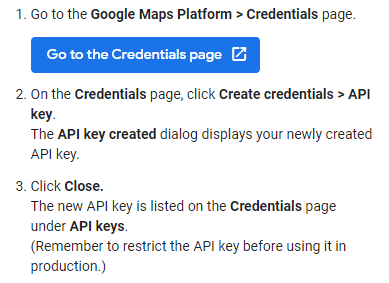
Hvis du støder på problemer med at få din API-nøgle, bedes du kontakte Google Maps Platform Support og ressourcer for information om tilgængelige supportmuligheder.
4. Hvordan forbinder jeg min API-nøgle til min Timely Konto?
Når du har fået API-nøglen, skal du kopiere den og derefter følge disse trin på din Timely kontokontrolpanel:
- I din Timely dashboard, gå til Indstillinger > Design;
- Udvid indstillingen Visninger;
- Rul til den sidste mulighed på Visningsindstillingen: Google Maps API-nøgle;
- Indsæt det API-nummer, du kopierede; og
- Klik på Gem .
Sørg for, at du har indtastet din korrekte API-nøgle i designindstillingerne. Ellers indlæses kortvisningen ikke.
For mere brugervejledning, gå venligst til vores Help Center. Hvis du har spørgsmål eller har brug for yderligere hjælp, så tøv ikke med kontakt os. Alternativt kan du åbne en supportbillet fra din Timely kontos dashboard.